การไฮเบอร์เนตหมายถึงสำเนาเดสก์ท็อปของคุณที่จัดเก็บไว้ในฮาร์ดไดรฟ์ของคุณ ช่วยให้คุณสามารถใช้งานคอมพิวเตอร์ต่อจากช่วงเวลาที่คุณขัดจังหวะ
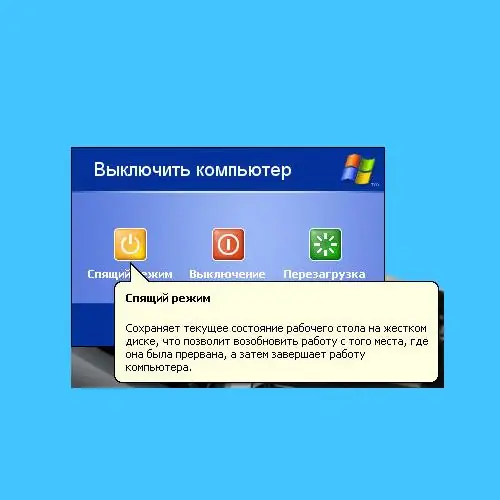
คำแนะนำ
ขั้นตอนที่ 1
แต่ก่อนที่เราจะพูดถึงการตั้งค่าโหมดไฮเบอร์เนต คุณต้องเข้าใจความแตกต่างระหว่างโหมดไฮเบอร์เนตและโหมดสแตนด์บายก่อน โหมดสแตนด์บายจะทำให้คอมพิวเตอร์อยู่ในโหมดพลังงานต่ำ ปุ่มสแตนด์บายอยู่ในเมนูปิดเครื่องคอมพิวเตอร์ นั่นคือ กดปุ่มซ้ายของเมาส์ คลิก เริ่ม > ปิดเครื่อง > สแตนด์บาย เมื่อคุณกดปุ่มนี้ คอมพิวเตอร์จะไม่ปิดโดยสมบูรณ์ แต่จะเข้าสู่โหมดสแตนด์บาย ซึ่งคุณสามารถเปิดเครื่องได้อย่างรวดเร็วโดยการเลื่อนเมาส์หรือกดปุ่มใดๆ บนแป้นพิมพ์
ขั้นตอนที่ 2
เมื่อเข้าสู่โหมดสแตนด์บาย อย่าลืมทำการบันทึกที่จำเป็นในเอกสารและไฟล์ที่เปิดอยู่ เนื่องจากข้อมูลของคุณอาจไม่ถูกบันทึกในระหว่างที่ไฟฟ้าดับ
ขั้นตอนที่ 3
เมื่อเข้าสู่โหมดไฮเบอร์เนต คอมพิวเตอร์จะปิดโดยสมบูรณ์ ในขณะที่บันทึกข้อมูลของคุณจากเดสก์ท็อป - เปิดไฟล์ โปรแกรม ฯลฯ เป็นไฟล์พิเศษ วิธีนี้สะดวกหากคุณต้องการปิดคอมพิวเตอร์อย่างเร่งด่วน และไม่มีเวลาบันทึกและปิดหน้าต่างทั้งหมด
เมื่อคุณเปิดพีซีจากโหมดสลีป โปรแกรมและเอกสารทั้งหมดที่คุณใช้งานอยู่จะเปิดขึ้น ไม่จำเป็นต้องบันทึกข้อมูล เพราะเมื่อคุณเข้าสู่โหมดไฮเบอร์เนต ข้อมูลจากหน่วยความจำหลักจะถูกบันทึกลงในฮาร์ดดิสก์
ขั้นตอนที่ 4
มีสองวิธีในการเปิดใช้งานโหมดไฮเบอร์เนต: วิธีแรกและเร็วที่สุด: ใช้เส้นทางที่กล่าวถึงข้างต้น เรียกเมนูปิดเครื่องแล้วกดปุ่ม Shift จากนั้นปุ่ม "สแตนด์บาย" จะเปลี่ยนเป็น "ไฮเบอร์เนต"
ขั้นตอนที่ 5
วิธีที่สองมีดังนี้: คลิกขวาบนเดสก์ท็อป เลือก Properties จากเมนูบริบท ในเมนูที่เปิดขึ้นให้เลือกแท็บ "สกรีนเซฟเวอร์" ในนั้นปุ่ม "Power" ในแท็บ "แผนการใช้พลังงาน" ที่เปิดครั้งแรก คุณสามารถกำหนดช่วงเวลาหลังจากที่โหมดสลีปจะเปิดใช้งานโดยอัตโนมัติ ช่วงเวลาตั้งแต่ 1 นาทีถึง 6 ชั่วโมงเป็นไปได้
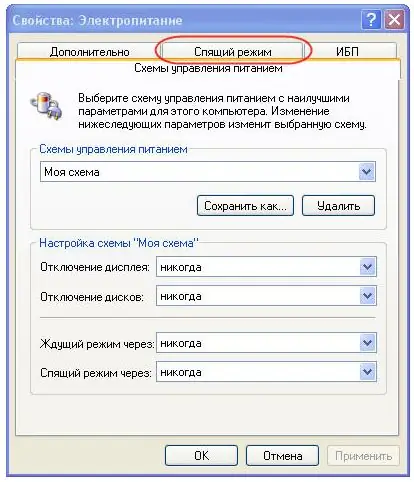
ขั้นตอนที่ 6
นอกจากนี้ในเมนูนี้ยังมีแท็บ "ไฮเบอร์เนต" โดยไปที่ซึ่งคุณต้องตรวจสอบให้แน่ใจว่าช่องทำเครื่องหมายถูกตั้งค่าเป็นรายการ "อนุญาตให้ใช้การไฮเบอร์เนต" ในกรณีนี้ คุณต้องใส่ใจกับจำนวนเนื้อที่ว่างบนฮาร์ดดิสก์และจำนวนที่จำเป็นสำหรับการไฮเบอร์เนต

